Excel(エクセル)では別シートのセルや別ファイルのセルを参照することができます。
こんな人に向けての記事です。
- 別シートを参照したい
- 別ファイルを参照したい
- セルの参照方法が知りたい
今回は、Excel(エクセル)で「別シートを参照する方法」と「別ファイルを参照する方法」を紹介します!
Excelで別シートを参照する・別ファイルを参照する
Microsoft 365 Office 2021 2019 2016 2013 2010
それではさっそく、Excelで別シートを参照してみましょう!
同じシートのセルを参照する
まずは基本中の基本です。Excelの同じシートにあるセルを参照してみましょう!
セルを参照する手順
- 任意のセルに「=」を入力します
- 参照したいセルをクリックします
ここでは「B11」セルに「=」を入力し、「B1」セルをクリックします。
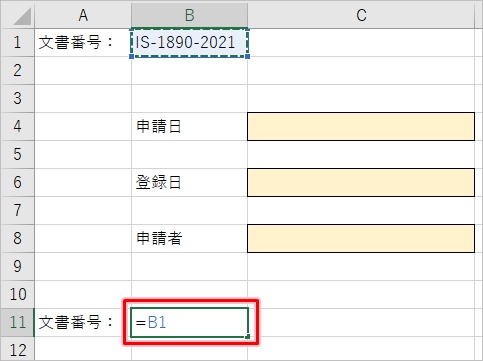
すると、「B1」セルの値が「B11」セルにも反映されました。
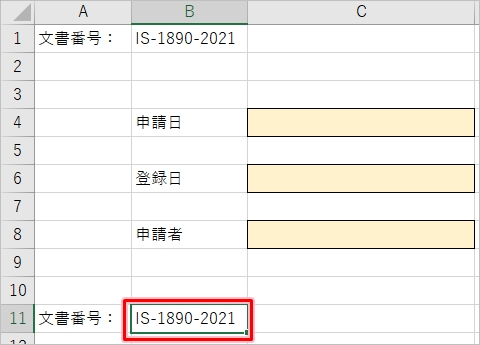
マウスを使わず手入力することもできます。「B11」セルに「=B1」と入力します。
--B1セルを参照する =B1
これで「B11」セルが「B1」セルを参照するようになりました。
別シートのセルを参照する
次に本題である別シートを参照してみましょう!
別シートを参照する手順
- 任意のセルに「=」を入力します
- 参照したいシートをクリックします
- 参照したいセルをクリックします
ここでは「Sheet1」の「C4」セルに「=」を入力して、「sheet2」をクリックします。
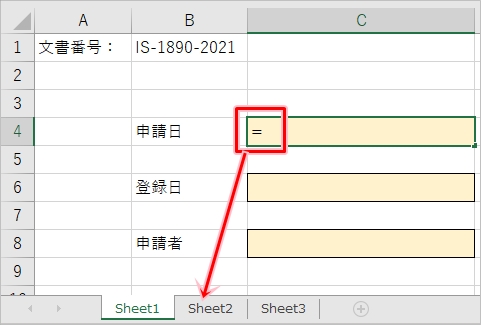
「sheet2」の「B1」セルをクリックして「ENTER」キーをおします。
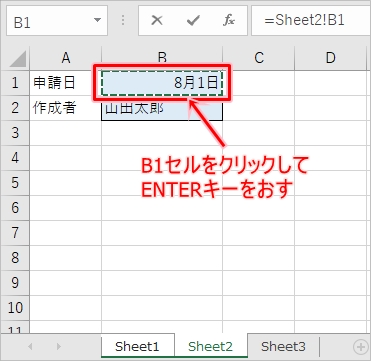
すると、「Sheet2」の「B1」セルの値が「Sheet1」の「C4」セルにも反映されました。
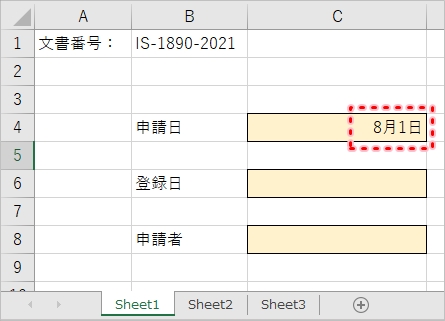
マウスを使わず手入力することもできます。「C4」セルに「=sheet2!B1」と入力します。
--sheet2のB1セルを参照する =sheet2!B1
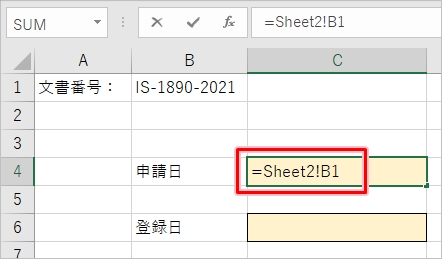
これで「sheet1」の「C3」セルが「Sheet2」の「A1」セルを参照するようになりました。
別ファイルのセルを参照する
別シートだけでなく別のファイル(ブック)を参照することもできます。
別ファイルを参照する手順
- 任意のセルに「=」を入力します
- 「表示」タブの「ウィンドウの切り替え」をおします
- 参照したいファイルを選択します
- 参照したいシートをクリックします
- 参照したいセルをクリックします
事前に参照したい別ファイルのExcelを開いておきます。ここでは「IS-1890-2021.xlsx」というファイルを開きました。
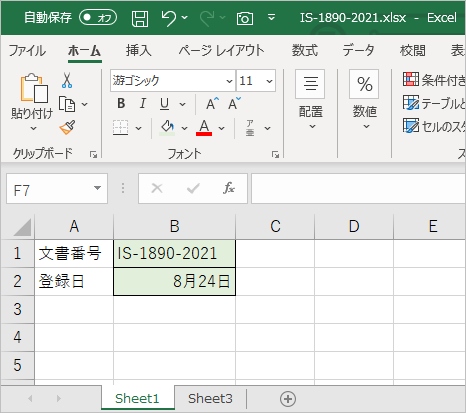
元のExcelで「Sheet1」の「C6」セルに「=」を入力し、「表示」タブにある「ウィンドウの切り替え」をおします。
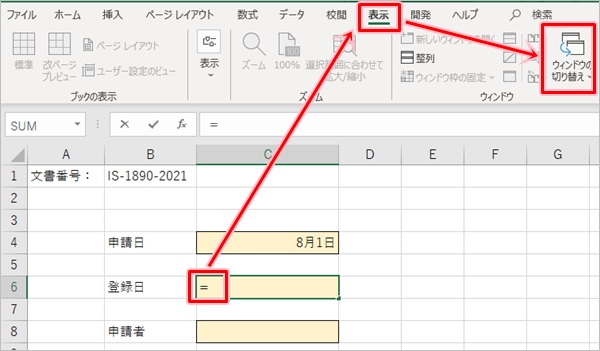
参照したいExcelファイルを選択します。
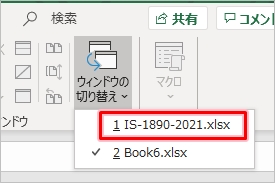
参照先のExcelがひらきます。ここで参照したいセルをクリックします。ここでは「B2」セルをクリックします。
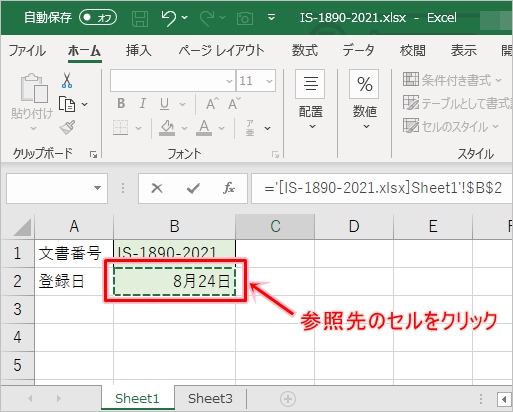
すると、別のExcelファイル「IS-1890-2021.xlsx」の「Sheet1」の「B2」セルの値が「Sheet1」の「C6」セルにも反映されました。
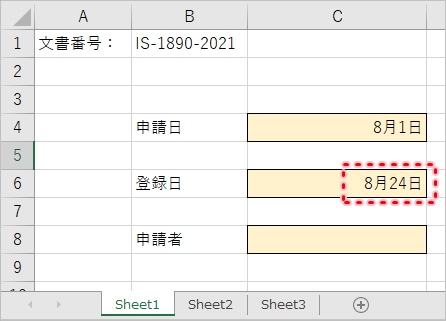
マウスを使わず手入力することもできます。「C6」セルに「='[IS-1890-2021.xlsx]Sheet1′!$B$2」と入力します。
--IS-1890-2021.xlsxのsheet1のB2セルを参照する ='[IS-1890-2021.xlsx]Sheet1'!$B$2
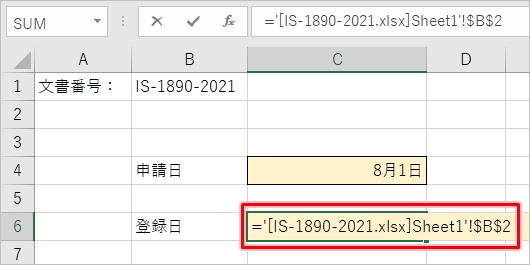
これで「sheet1」の「C6」セルが「IS-1890-2021.xlsx」の「Sheet1」の「B2」セルを参照するようになりました。
セルを参照する(絶対参照・相対参照)
次はセルを参照する方法として、絶対参照・相対参照について見ていきます。
相対参照
相対参照は一般的に使われる参照方法です。
ここでは D3セルを合計行であるD12セルで割り算して割合を求めています。
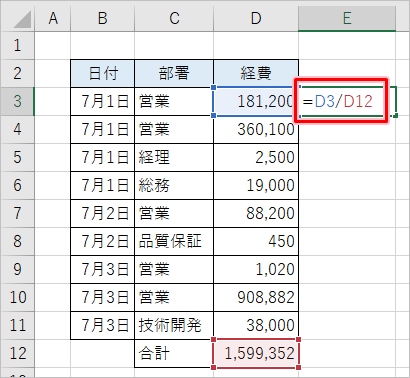
参照を下の行へコピーすると、参照するセルも同じように下の行へと変更されました。しかし、計算式がエラーになってしまいました。

コピーしたセルをみると、合計行のD12セルがずれていることがわかります。
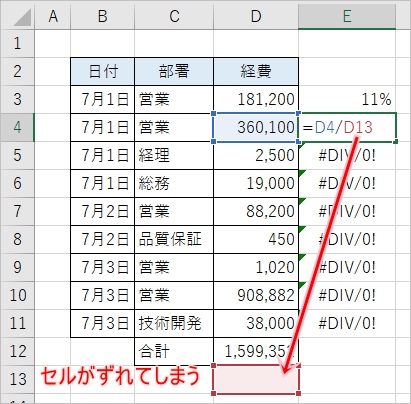
このように参照先が変わってしまうのが相対参照です。
絶対参照
絶対参照は「絶対」とあるように参照先が固定されて変わらない参照のことです。
セルを固定するには「$」をつけます。
ここではD12セルの行を固定したいため「12」の前に「$」をつけました。これが絶対参照のことです。12行目で固定されました。
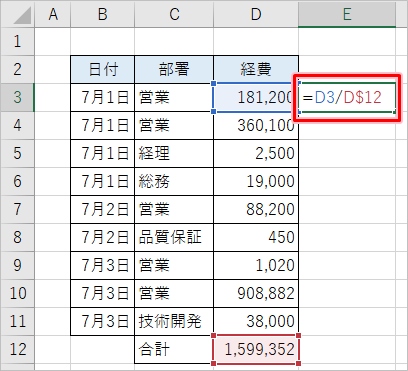
参照を下の行へコピーすると、合計行を参照するセルは変わりません。
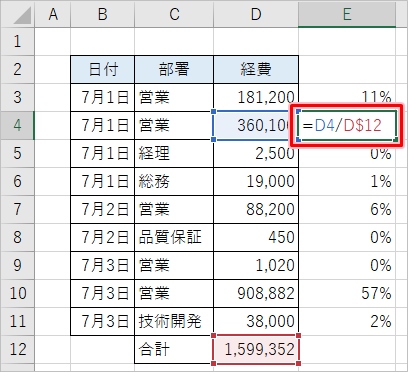
絶対参照にしたので割合の計算は正しくできました。
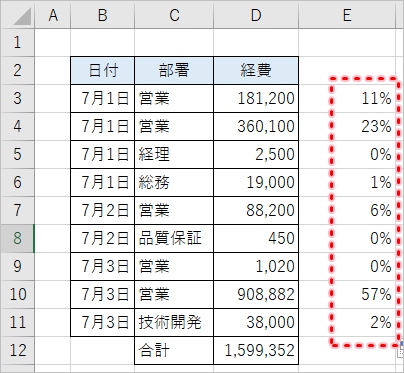
このように参照先がコロコロかわるのが相対参照、参照先が固定されているのが絶対参照です。
Officeヘルプ:セル参照を作成または変更する
以上、Excelで「別シートを参照する方法」と「別ファイルを参照する方法」を参照することができました。
● Excelオススメ本
Excelを学ぶならコチラが便利です!手元に置いておくと安心できる1冊です。

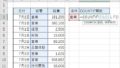
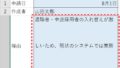
コメント
とても分かりやすい解説、勉強になりました。
ありがとうございます。
もしよろしければ「セルを参照する(別シート)」の発展として、教えていただきたいのですが、
例えば、参照元(ここでいうsheet2)のセルを4行空きで別シートに参照させたいとき、
(sheet2)
B1
B4
B8
…
(sheet1)
「=sheet2!B1」
「=sheet2!B4」
「=sheet2!B8」
…
↑このようにやるしかないのでしょうか?
4行空きでセルが参照できるようなオートフィルでできそうなものはないかと模索しておりますが中々見つけられず苦戦しております。これができる出来ないで仕事の事務作業効率が相当変わるので、、
お手すきの際にご回答いただけますと幸いです。
何卒、宜しくお願い致します。
動的にオートフィルする場合はINDIRECT関数を使います。
使い方はこちら。セル番号を動的に変更できます。
https://pc-chain.com/excel-indirect/8171/
(Sheet1)
ダミー列Zを作ります(非表示)
そこに4行空きの数値(1,5,9,13)をセットします。
(1行目は1, 2行目以降は「=Z1+4」をオートフィルする)
=INDIRECT(“Sheet2!B” & Z1)
これをオートフィルすれば4行空きのセル参照ができます。